Những phần mềm mới hay nhất ngày 7.3.2014
Preme for Windows và WeTransfer là hai trong bốn phần mềm nổi bật được motthegioi.vn giới thiệu ngày 7.3.2014.
1. Preme for Windows 0.991 cho Windows
Preme for Windows giúp bổ sung thêm nhiều tính năng hay vào các vị trí trên cửa sổ Windows hay taskbar để bạn thực hiện những tác vụ thường dùng nhanh nhất. Ví dụ, bạn có thể dùng nút chuột giữa để tắt nhanh cửa sổ, rê chuột vào một trong bốn góc cửa sổ để thực thi một ứng dụng bất kỳ,…
Tại giao diện Preme for Windows, bạn đánh dấu vào những tính năng cần kích hoạt. Nếu chưa biết tính năng đó có công dụng gì, bạn rê chuột vào tên tính năng và xem video clip minh hoạ cách sử dụng phía trên. Chẳng hạn, khi kích hoạt tính năng Press wheel to close window, bạn có thể đóng một cửa sổ bằng cách đưa chuột vào thanh phía trên cửa sổ rồi nhấn nút chuột giữa.
Xung quanh khung phát video còn có bốn vị trí tượng trưng cho bốn trên cửa sổ. Tương ứng với từng vị trí, bạn nhấp chuột vào mũi tên xổ xuống và gán tác vụ sẽ thực hiện khi rê chuột vào nơi đó.
Phiên bản Preme for Windows 0.991 có dung lượng 18,01MB, tương thích Windows 7/8, tải miễn phí tại www.premeforwindows.com/premedownload.html. Đối với máy tính dùng các phiên bản từ Windows XP/Vista trở về trước, bạn tải tại http://sdrv.ms/premefile.
2. SoftPerfect WiFi Guard 1.0.4 cho Windows, Linux, Mac OS
SoftPerfect WiFi Guard giúp bạn kiểm soát những thiết bị nào đang dùng chung đường truyền Wi-Fi và đưa ra thông báo mỗi khi có người dùng trộm.
Ở hộp thoại hiện ra lúc khởi động SoftPerfect WiFi Guard lần đầu, bạn nhấp chuột vào khung Network adapter, chọn tên card mạng đang dùng. Khi vào giao diện chính, bạn bấm Scan Now để chương trình quét các thiết bị đang dùng kết nối Wi-Fi của bạn.
Kết quả tìm thấy sẽ hiển thị ở khung phía dưới, trong đó những thiết bị có dấu chấm tròn màu xanh tức là router và tên máy tính mà bạn đang dùng. Những thiết bị còn lại có dấu chấm tròn màu đỏ tức là thiết bị lạ. Bạn xem trong số những thiết bị lạ ấy, thiết bị nào là của mình thì nhấp chuột phải vào nó, chọn ô I know this computer or device để thông báo chương trình biết và chuyển thành ký hiệu màu xanh cho dễ nhận biết.
Mặc định, cứ sau mỗi 30 phút, SoftPerfect WiFi Guard sẽ quét đường truyền một lần và hiển thị những thiết bị đang kết nối đến mạng Wi-Fi của bạn. Bạn bấm vào mục Settings để thay đổi thời gian định kỳ kiểm tra đường truyền tại dòng Rescan the network every (minutes).
Video đang HOT
Phiên bản SoftPerfect WiFi Guard 1.0.4 tương thích Windows 2000/XP/Vista/7/8, Mac OS, Linux, tải miễn phí phiên bản ứng với hệ điều hành đang dùng tại www.softperfect.com/products/wifiguard.
3. ChrisPC Free Video Converter 2.10 cho Windows
ChrisPC Free Video Converter hỗ trợ chuyển đổi qua lại giữa nhiều định dạng video thông dụng, đồng thời có sẵn cấu hình chuyển video sang định dạng tương thích với các thiết bị như iPhone/iPad/iPod, Apple TV, Sony PS3, XBOX 360.
Tại giao diện ChrisPC Free Video Converter, bạn bấm Add Video và tìm đến các file video cần chuyển đổi định dạng. Kế đến, bạn nhấp chuột vào mũi tên xổ xuống tại khung Convert to và chọn định dạng video cần dùng, gồm AVI, MP4, MKV, WMV và cả định dạng file âm thanh MP3.
Bạn thiết lập thư mục chứa video xuất ra tại mục Video Output Folder phía dưới, rồi bấm Convert Videos để tiến hành chuyển đổi.
Bộ cài trực tuyến của ChrisPC Free Video Converter 2.10 có dung lượng 2,12MB, tương thích Windows 2000/XP/Vista/7/8, được cung cấp miễn phí tại www.chris-pc.com/files01/setup_chrispc_free_video_converter_2_10.exe.
4. WeTransfer cho Android
WeTransfer cho phép bạn gửi dữ liệu (hình ảnh, video) từ thiết bị iOS đến cho người khác, với dung lượng file tối đa lên đến 10GB. File bạn chọn sẽ được gởi đến địa chỉ email của người nhận, trong thư có chứa liên kết để tải file về máy.
Ưu điểm của WeTransfer là cho phép bạn tạm ngừng tiến trình gởi file nếu đang bận và tiếp tục lại sau.
Bạn tải miễn phí ứng dụng WeTransfer cho thiết bị iOS 7.0 trở lên tại https://itunes.apple.com/app/wetransfer/id765359021?ls=1&mt=8 (dung lượng 6,5MB).
Theo Motthegioi
Những phần mềm mới hay nhất ngày 1.3.2014
Freemake YouTube MP3 Converter và Skitch là hai trong bốn phần mềm nổi bật được motthegioi.vn giới thiệu ngày 1.3.2014.
1. Freemake YouTube MP3 Converter 1.0.0 cho Windows
Freemake YouTube MP3 Converter giúp bạn tải nhạc từ YouTube về máy dưới định dạng MP3. Không chỉ hỗ trợ tải nhạc từ đường dẫn video do bạn cung cấp, Freemake YouTube MP3 Converter còn có tính năng tìm nhạc theo tên ca sỹ. Khi tìm thấy, bạn có thể tải nhanh toàn bộ nhạc của người đó về máy.
Trên giao diện Freemake YouTube MP3 Converter, bạn nhập đường dẫn của video cần tải từ YouTube hay tên nghệ sỹ cần tìm vào khung trống phía trên, rồi bấm Enter. Nếu gõ địa chỉ video, chương trình sẽ hiển thị tên video đó phía dưới, bạn bấm nút mũi tên trỏ xuống để tải phần nhạc trong video đó về máy dưới dạng file MP3.
Nếu nhập tên nghệ sỹ, kết quả phía dưới sẽ trả về danh sách những nghệ sỹ tìm thấy và các bài hát có liên quan. Bạn cũng bấm nút tải trước các bài cần tải về hay chọn Download all để tải về toàn bộ bài hát của một nghệ sỹ nào đó.
Mặc định, file MP3 tải về được chứa tại thư mục C:Users[Username]Music. Bạn bấm vào biểu tượng nửa vòng tròn màu hồng ở góc phải phía dưới giao diện chương trình, bấm Change... tại mục SAVE MUSIC TO để thay đổi thư mục chứa nhạc tải về.
Phiên bản Freemake YouTube MP3 Converter 1.0.0có dung lượng 1,21MB, tương thích Windows XP/Vista/7/8, tải miễn phí bản cài trực tuyến tại http://download.freemake.com/YouTubeToMP3Boom/Online/1.0.0.0/FreemakeYouTubeToMP3BoomSetup.exe, hoặc tải bản cài offline có dung lượng 9,17MB tạihttp://download.freemake.com/YouTubeToMP3Boom/Offline/FreemakeYouTubeToMP3Boom_1.0.0.0.exe.
2. Razer Game Booster 4.2.42.0 cho Windows
Razer Game Booster giúp tối ưu các thiết lập hệ thống để cải thiện rõ rệt tốc độ khi chơi game. Không chỉ tối ưu cho việc chơi game, Razer Game Booster còn có tính năng tối ưu hệ thống cho nhu cầu sử dụng thông thường và tính năng chụp ảnh, quay phim màn hình lúc chơi game.
Trước khi sử dụng, bạn bấm CREATE ACCOUNT để đăng ký một tài khoản miễn phí. Sau khi đăng nhập, bạn mới có thể sử dụng các tính năng mà Razer Game Booster cung cấp. Sau khi đăng nhập, chương trình sẽ tiến hành quét toàn bộ game đang cài trên máy và hiển thị chúng lên giao diện chính. Bạn bấm vào từng game để chơi ở chế độ tối ưu.
Để tối ưu hệ thống bằng tay khi sử dụng cho nhu cầu thông thường, bạn vào thẻ UTILITIES và bấm BOOST NOW. Nếu muốn quay phim hay chụp ảnh màn hình trong game, bạn vào thẻ SCREENCAST thiết lập phím tắt cho tác vụ chụp và quay phim, đồng thời quy định sẵn thư mục chứa file ảnh, video thu được.
Phiên bản Razer Game Booster 4.2.42.0 có dung lượng 39,98MB, tương thích Windows Vista/7/8/8.1, tải miễn phí tại http://dl.razerzone.com/drivers/GameBooster/RazerGameBoosterSetup_4.2.42.0.exe.
3. System Explorer 4.6 cho Windows
System Explorer cung cấp hầu như đầy đủ những thông tin về hệ thống như tiến trình đang chạy, mức độ sử dụng CPU, dung lượng RAM hiện có, tốc độ đọc/ghi của ổ cứng,... Phần mềm còn tích hợp công cụ kiểm tra độ an toàn của các tiến trình đang chạy.
Ở lần đầu khởi động, bạn bấm Start Security Check để chương trình tiến hành quét tổng quát các tiến trình đang chạy nhằm kiểm tra độ an toàn của hệ thống.
Giao diện System Explorer khá đơn giản, gồm các thẻ Processes (tiến trình đang chạy nền), Performance (thống kê tình hình sử dụng CPU, RAM, tốc độ đọc/ghi của ổ đĩa,...), History (những tác vụ vừa thực hiện gần đây đối với các file trên máy tính). Bạn có thể tắt bớt đi những thẻ không cần thiết ra khỏi giao diện, và bấm vào biểu tượng hình dấu cộng để mở thêm một thẻ mới chứa những thông tin khác như Services (quản lý các dịch vụ trên Windows), Drivers (quản lý driver đã cài), Security Info (kiểm tra thiết lập về bảo mật trên hệ thống),...
Phiên bản System Explorer 4.6 có dung lượng 2MB, tương thích Windows Vista/7/8, tải miễn phí tại http://systemexplorer.net/download-archive/4.6.0/SystemExplorerSetup_460.exe. Bản portable có dung lượng 2,19MB, được cung cấp tại http://systemexplorer.net/download-archive/4.6.0/SystemExplorerPortable_460.zip.
4. Skitch cho iOS, Android, Windows, Mac OS X
Skitch là một dịch vụ con của Evernote, cho phép bạn chèn thêm mô tả vào hình ảnh bất kỳ rồi gửi đến một người nào đó qua tin nhắn, email, mạng xã hội hay qua tài khoản Evernote. Bên cạnh đó, Skitch còn hỗ trợ bạn chèn ghi chú vào file PDF, bản đồ ở một vị trí tuỳ chọn và chụp ảnh trang web để gởi đến người kia.
Trong nhiều trường hợp, sử dụng Skitch sẽ giúp bạn dễ truyền đạt được ý của mình đến người khác. Ví dụ khi muốn chỉ đường cho người kia đi đến nơi nào đó, bạn vào tính năng bản đồ, tìm địa điểm cần đi đến. Kế đến, ở vùng bản đồ được chụp lại, bạn vẽ thêm vài câu ghi chú để người kia nhận biết địa điểm dễ hơn.
Bạn tải miễn phí ứng dụng Skitch cho thiết bị Android 2.3 trở lên tại https://play.google.com/store/apps/details?id=com.evernote.skitch, hoặc tải bản cho thiết bị iOS 7.0 trở lên tại https://itunes.apple.com/app/skitch-snap.-mark-up.-send./id490505997?mt=8 (dung lượng 19MB).
Bạn tải phiên bản dành cho Windows hay Mac OS X tại trang http://evernote.com/skitch.
Theo Motthegioi
Những phần mềm mới hay nhất ngày 19.1.2014 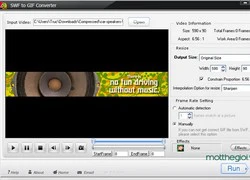 CDisplay Ex và InstaMag là hai trong bốn phần mềm thú vị được motthegioi.vn giới thiệu ngày 19.1.2014. 1. CDisplay Ex 1.10.2 cho Windows CDisplay Ex là phần mềm đọc truyện tranh với tốc độ tải trang nhanh và nhiều tuỳ chọn trên máy tính. Hỗ trợ hầu hết mọi định dạng truyện tranh thông dụng như CBR, CBZ, CBT, PDF, RAR, ZIP,...
CDisplay Ex và InstaMag là hai trong bốn phần mềm thú vị được motthegioi.vn giới thiệu ngày 19.1.2014. 1. CDisplay Ex 1.10.2 cho Windows CDisplay Ex là phần mềm đọc truyện tranh với tốc độ tải trang nhanh và nhiều tuỳ chọn trên máy tính. Hỗ trợ hầu hết mọi định dạng truyện tranh thông dụng như CBR, CBZ, CBT, PDF, RAR, ZIP,...
 Bé trai khóc thét khi rơi thẳng từ mái nhà xuống đất: Đoạn camera khiến gia chủ run rẩy00:47
Bé trai khóc thét khi rơi thẳng từ mái nhà xuống đất: Đoạn camera khiến gia chủ run rẩy00:47 Sự thật ngỡ ngàng người đàn ông chui qua cửa kính taxi kêu cứu trên cao tốc00:46
Sự thật ngỡ ngàng người đàn ông chui qua cửa kính taxi kêu cứu trên cao tốc00:46 Ca sĩ Lynda Trang Đài bị bắt ở Mỹ vì tội trộm cắp04:13
Ca sĩ Lynda Trang Đài bị bắt ở Mỹ vì tội trộm cắp04:13 Người mẹ run rẩy, gào thét khi thấy con sốt cao, co giật vì cúm A: Lời cảnh báo sức khỏe trước tình hình dịch cúm00:59
Người mẹ run rẩy, gào thét khi thấy con sốt cao, co giật vì cúm A: Lời cảnh báo sức khỏe trước tình hình dịch cúm00:59 Bất lực nhìn bóng mẹ rời xa, tiếng khóc xé lòng trong đêm cùng câu nói của bé gái khiến ai cũng nhói lòng00:17
Bất lực nhìn bóng mẹ rời xa, tiếng khóc xé lòng trong đêm cùng câu nói của bé gái khiến ai cũng nhói lòng00:17 Đoạn video vỏn vẹn 20 giây từ camera của một gia đình lúc 4 giờ sáng khiến ai cũng phải bật khóc: Nhân vật chính lại là người không hề xuất hiện00:21
Đoạn video vỏn vẹn 20 giây từ camera của một gia đình lúc 4 giờ sáng khiến ai cũng phải bật khóc: Nhân vật chính lại là người không hề xuất hiện00:21 1 nhân vật nổi tiếng đang livestream thì người yêu nhờ lấy khăn tắm, sợ lộ bí mật nên ra tín hiệu ngay: 12s ngượng ngùng thấy rõ00:23
1 nhân vật nổi tiếng đang livestream thì người yêu nhờ lấy khăn tắm, sợ lộ bí mật nên ra tín hiệu ngay: 12s ngượng ngùng thấy rõ00:23 Tình trạng đáng lo của Quỳnh Lương khi đang bầu 3 tháng02:07
Tình trạng đáng lo của Quỳnh Lương khi đang bầu 3 tháng02:07 Ý tưởng gây sốc của Tổng thống Trump về Dải Gaza08:59
Ý tưởng gây sốc của Tổng thống Trump về Dải Gaza08:59 Tranh cãi giọng hát của Hoa hậu Thùy Tiên trong MV Top 1 Trending đang làm mưa làm gió Vpop05:01
Tranh cãi giọng hát của Hoa hậu Thùy Tiên trong MV Top 1 Trending đang làm mưa làm gió Vpop05:01 Tro cốt Từ Hy Viên về đến Đài Loan, gia đình không tổ chức lễ viếng08:41
Tro cốt Từ Hy Viên về đến Đài Loan, gia đình không tổ chức lễ viếng08:41Tin đang nóng
Tin mới nhất

Nâng cao và biến đổi hình ảnh của bạn bằng trình chỉnh sửa video trực tuyến CapCut

Cách đăng Facebook để có nhiều lượt thích và chia sẻ

Thêm nhiều bang của Mỹ cấm TikTok

Microsoft cấm khai thác tiền điện tử trên các dịch vụ đám mây để bảo vệ khách hàng

Facebook trấn áp hàng loạt công ty phần mềm gián điệp

Meta đối mặt cáo buộc vi phạm các quy tắc chống độc quyền với mức phạt 11,8 tỷ đô

Không cần thăm dò, Musk nên sớm từ chức CEO Twitter

Đại lý Việt nhập iPhone 14 kiểu 'bia kèm lạc'

Khai trương hệ thống vé điện tử và dịch vụ trải nghiệm thực tế ảo XR tại Quần thể Di tích Cố đô Huế

'Dở khóc dở cười' với tính năng trợ giúp người bị tai nạn ôtô của Apple

Xiaomi sa thải hàng nghìn nhân sự

Apple sẽ bắt đầu sản xuất MacBook tại Việt Nam vào giữa năm 2023
Có thể bạn quan tâm

NewJeans thông báo đổi tên sau tranh chấp với ADOR
Nhạc quốc tế
23:44:10 07/02/2025
Tiểu Vy - hoa hậu có danh sách người yêu tin đồn toàn mỹ nam
Sao việt
23:38:01 07/02/2025
Mỹ nhân U50 vẫn cả gan đóng thiếu nữ nhí nhảnh, gọi bạn diễn cùng lứa là bố không hề ngại ngùng
Phim châu á
23:23:32 07/02/2025
Sự thật ngỡ ngàng đằng sau giọt nước mắt của Song Joong Ki
Hậu trường phim
23:20:54 07/02/2025
Vợ chồng ca sĩ nổi tiếng lộ diện sau khi gây bão vì trang phục khoả thân
Sao âu mỹ
23:09:21 07/02/2025
Bắt khẩn cấp 5 thanh niên mang theo hung khí, náo loạn ở Hà Nội
Pháp luật
23:07:28 07/02/2025
Nữ dancer vạn người mê đăng hình hờ hững, khoe hình ảnh nóng bỏng hút hồn fan nam
Netizen
23:04:08 07/02/2025
Video Karina (aespa) đụng chạm vòng 1 của đồng nghiệp khiến dân mạng chỉ trích
Sao châu á
22:55:37 07/02/2025
Kỹ sư mang tráp đi hẹn hò, chinh phục được nữ điều dưỡng xinh như hoa hậu
Tv show
22:49:09 07/02/2025
Gumayusi ngậm ngùi chia sẻ sự thật đắng lòng, fan cũng không khỏi bất an
Mọt game
22:40:53 07/02/2025
 Ba “tân binh” đáng chú ý trên thị trường lưu trữ đám mây
Ba “tân binh” đáng chú ý trên thị trường lưu trữ đám mây Sharp bán ra dòng TV “gần đạt chuẩn 4K”
Sharp bán ra dòng TV “gần đạt chuẩn 4K”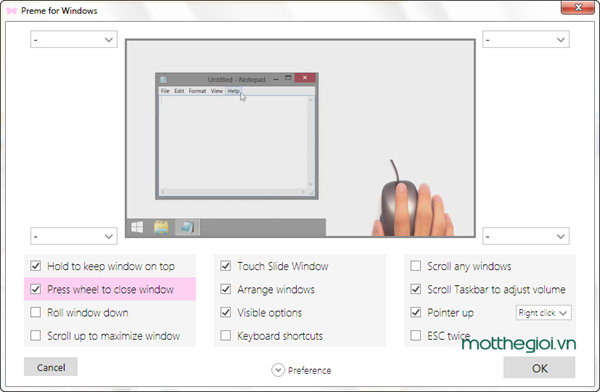

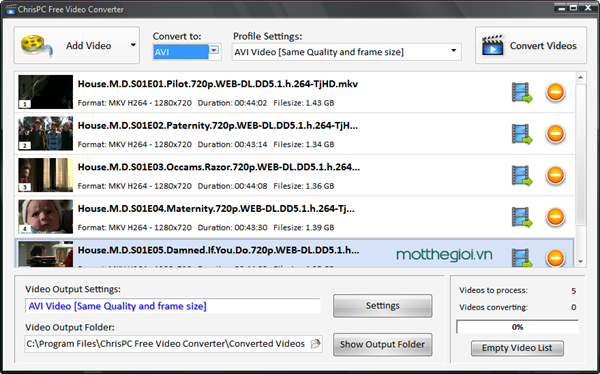
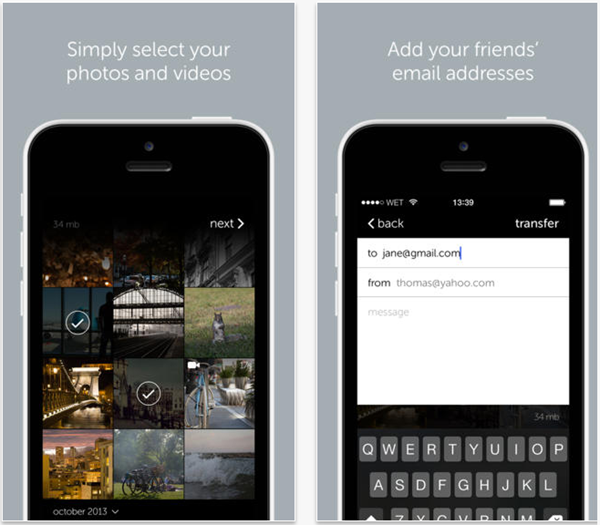
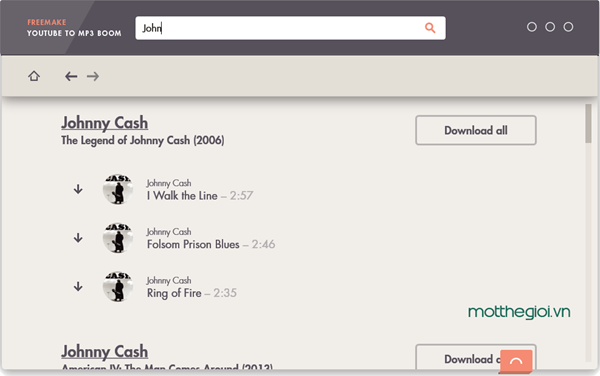
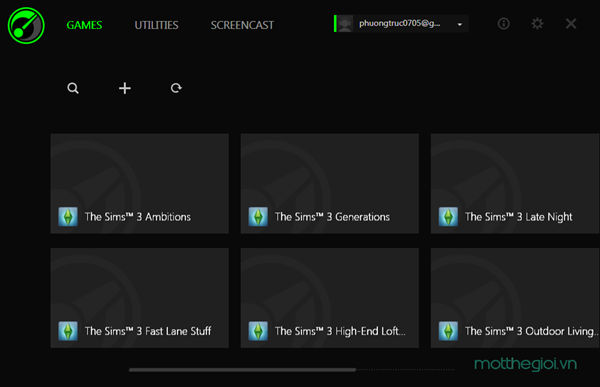
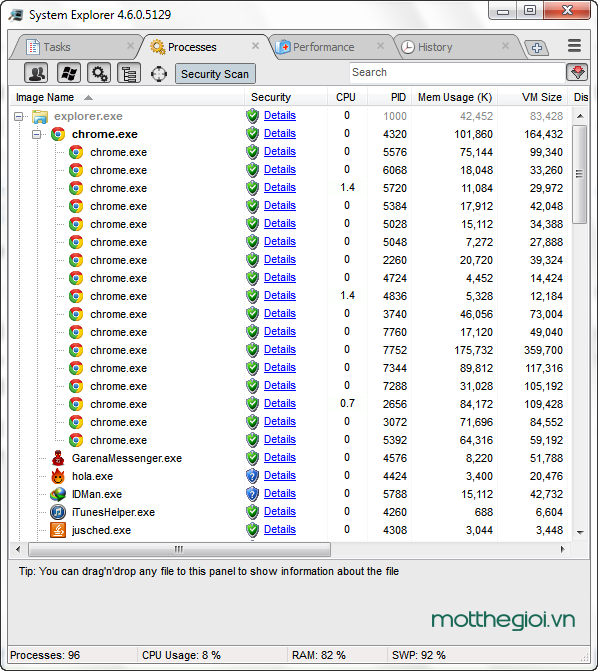
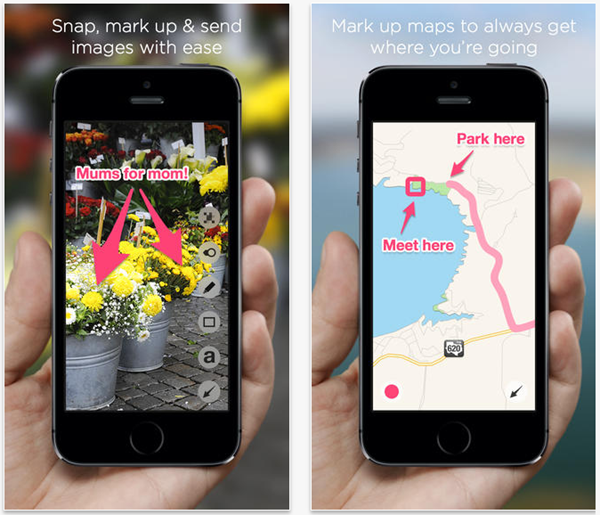
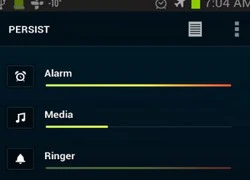 Những phần mềm mới hay nhất ngày 5.3.2014
Những phần mềm mới hay nhất ngày 5.3.2014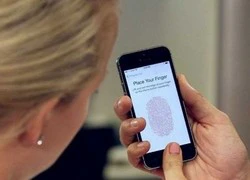 Apple chuẩn bị cập nhật phần mềm sửa lỗi nhận diện vân tay trên iPhone 5S
Apple chuẩn bị cập nhật phần mềm sửa lỗi nhận diện vân tay trên iPhone 5S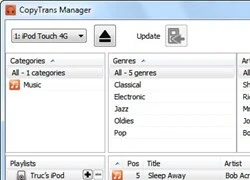 Những phần mềm mới hay nhất ngày 17.2.2014
Những phần mềm mới hay nhất ngày 17.2.2014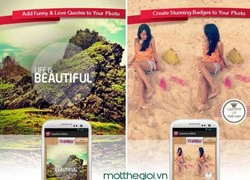 Những phần mềm mới hay nhất ngày 16.2.2014
Những phần mềm mới hay nhất ngày 16.2.2014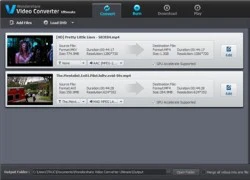 Wondershare Video Converter Ultimate: Chuyển đổi video nhanh gấp 30 lần thông thường
Wondershare Video Converter Ultimate: Chuyển đổi video nhanh gấp 30 lần thông thường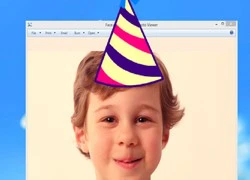 Những phần mềm mới hay nhất ngày 25.1.2014
Những phần mềm mới hay nhất ngày 25.1.2014 Bị truy đuổi, tên trộm bơi qua sông nhưng không thoát nên dùng dao tự sát
Bị truy đuổi, tên trộm bơi qua sông nhưng không thoát nên dùng dao tự sát Điều tra vụ nổ súng tại huyện Châu Thành, tỉnh Bến Tre
Điều tra vụ nổ súng tại huyện Châu Thành, tỉnh Bến Tre
 Ca sĩ Lynda Trang Đài sau khi bị bắt vì ăn trộm: Có động thái lạ trên MXH, dàn sao hé lộ tình trạng bất ổn
Ca sĩ Lynda Trang Đài sau khi bị bắt vì ăn trộm: Có động thái lạ trên MXH, dàn sao hé lộ tình trạng bất ổn Nam diễn viên mẫu mực số 1 showbiz bất ngờ dính tin ngoại tình với mỹ nhân kém 17 tuổi, đàng gái liên tục dính phốt người thứ 3
Nam diễn viên mẫu mực số 1 showbiz bất ngờ dính tin ngoại tình với mỹ nhân kém 17 tuổi, đàng gái liên tục dính phốt người thứ 3 HOT: Vũ Cát Tường khoá môi bạn gái tình tứ, chính thức công bố ngày đưa nàng về dinh!
HOT: Vũ Cát Tường khoá môi bạn gái tình tứ, chính thức công bố ngày đưa nàng về dinh! Tai nạn chết người ở đường sắt tại Đồng Nai, tàu hỏa tê liệt gần một giờ
Tai nạn chết người ở đường sắt tại Đồng Nai, tàu hỏa tê liệt gần một giờ Biệt thự 240 tỷ 1.500m2 của Việt Hương: Nguy nga như lâu đài, view triệu đô ngắm cả ngày không chán
Biệt thự 240 tỷ 1.500m2 của Việt Hương: Nguy nga như lâu đài, view triệu đô ngắm cả ngày không chán Thi thể thiếu niên 16 tuổi bị cột vào đầu bơm nước, nổi trên kênh ở Đồng Tháp
Thi thể thiếu niên 16 tuổi bị cột vào đầu bơm nước, nổi trên kênh ở Đồng Tháp Bé gái trộm bộ trang sức trị giá 3,4 tỷ đồng của mẹ để bán với giá chỉ 200.000 đồng, mục đích phía sau gây tranh cãi
Bé gái trộm bộ trang sức trị giá 3,4 tỷ đồng của mẹ để bán với giá chỉ 200.000 đồng, mục đích phía sau gây tranh cãi Đàm Vĩnh Hưng mất hơn 4 ngón chân?
Đàm Vĩnh Hưng mất hơn 4 ngón chân? Truy tố nữ DJ ở TPHCM cầm đầu đường dây mua bán hơn 100kg ma túy
Truy tố nữ DJ ở TPHCM cầm đầu đường dây mua bán hơn 100kg ma túy Rộ hình ảnh nhiều vết tiêm bất thường trên tay Từ Hy Viên khi qua đời, cái chết nghi có uẩn khúc
Rộ hình ảnh nhiều vết tiêm bất thường trên tay Từ Hy Viên khi qua đời, cái chết nghi có uẩn khúc Thông tin mới vụ xe tải cán qua người đi xe máy 2 lần trên Quốc lộ 51 ở Đồng Nai
Thông tin mới vụ xe tải cán qua người đi xe máy 2 lần trên Quốc lộ 51 ở Đồng Nai Nghẹn ngào khoảnh khắc 2 con của Từ Hy Viên cùng cha dượng đưa tro cốt mẹ về nước
Nghẹn ngào khoảnh khắc 2 con của Từ Hy Viên cùng cha dượng đưa tro cốt mẹ về nước Châu Du Dân 2 lần đưa tang tình cũ: Trầm cảm vì mất Hứa Vỹ Luân, 18 năm sau bi kịch lặp lại với Từ Hy Viên
Châu Du Dân 2 lần đưa tang tình cũ: Trầm cảm vì mất Hứa Vỹ Luân, 18 năm sau bi kịch lặp lại với Từ Hy Viên NS Lê Quốc Nam tiếp tục lên tiếng sau khi tố Minh Dự: "Tôi nhận lời xin lỗi, họ xin làm sự việc nhẹ lại"
NS Lê Quốc Nam tiếp tục lên tiếng sau khi tố Minh Dự: "Tôi nhận lời xin lỗi, họ xin làm sự việc nhẹ lại" Con gái đánh chết chồng, cha tới công an nhận tội thay ở Long An
Con gái đánh chết chồng, cha tới công an nhận tội thay ở Long An